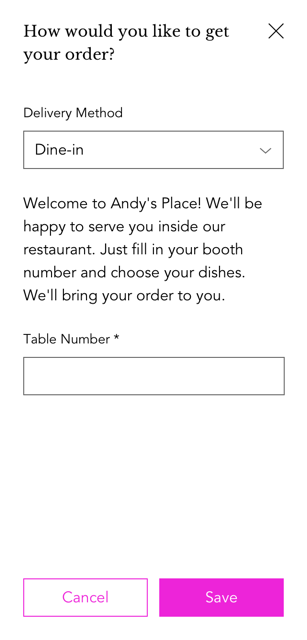Wix Restaurants: configure o autoatendimento
2 min
Neste artigo
- Configurar o autoatendimento para o seu restaurante
- Visualizar seus pedidos de autoatendimento
- Como os clientes fazem pedidos no restaurante usando o código QR
Permita que seus clientes visualizem seu menu, façam pedidos online, paguem e recebam sua comida em casa sem interagir de perto com a equipe do restaurante.

Neste artigo, saiba mais sobre:
Configurar o autoatendimento para o seu restaurante
Forneça instruções aos seus clientes para que eles possam fazer pedidos via autoatendimento, imprima o código QR e coloque-o nas mesas.
Importante:
Para que o autoatendimento funcione, você precisa ativar a Retirada. Você também precisa ativar pedidos de Entrega expressa em Agendamento de pedidos.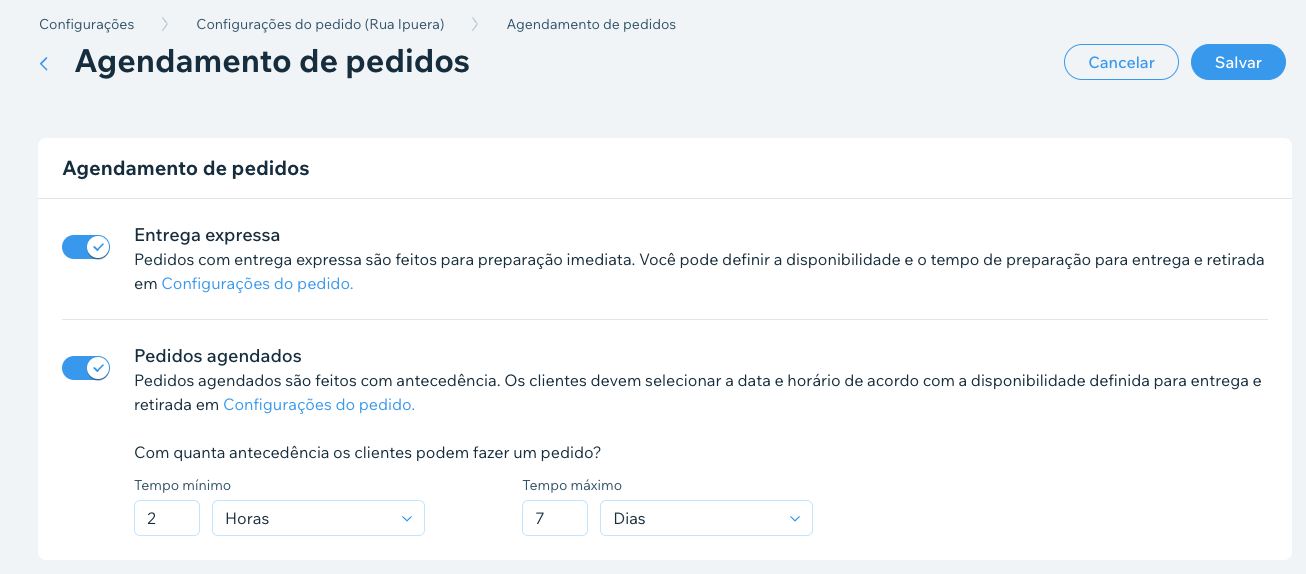
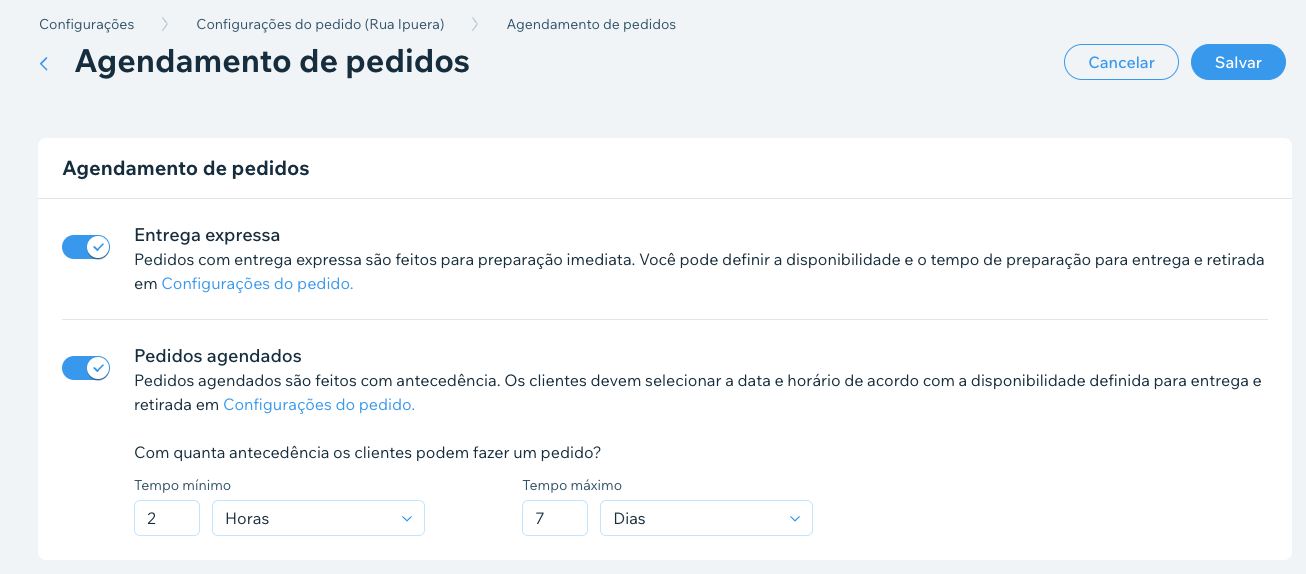
Para configurar o autoatendimento:
- Ative a alavanca Autoatendimento.
- Insira as informações que você deseja que seus clientes vejam ao fazer seus pedidos:
- Instruções: adicione instruções para seus clientes (ex: "Bem-vindo! Preencha o número da sua mesa e escolha seus pratos. Vamos entregar seu pedido assim que estiver pronto").
- Etiqueta de entrada: adicione um campo para número da mesa. Os clientes são convidados a preencher esse formulário ao fazer seu pedido.
- (Opcional) Link direto para clientes: clique em Copiar link para compartilhar um link direto com seus clientes para o autoatendimento.
- Clique em Fazer download do código QR para fazer download do seu código. Você pode imprimir seu código QR e adicioná-lo nas mesas do seu restaurante para que os clientes possam escaneá-lo, visualizar seu menu e fazer um pedido online.
- Clique em Salvar.
Visualizar seus pedidos de autoatendimento
Você pode ver seus pedidos do autoatendimento na aba Meus Pedidos marcada como Autoatendimento.
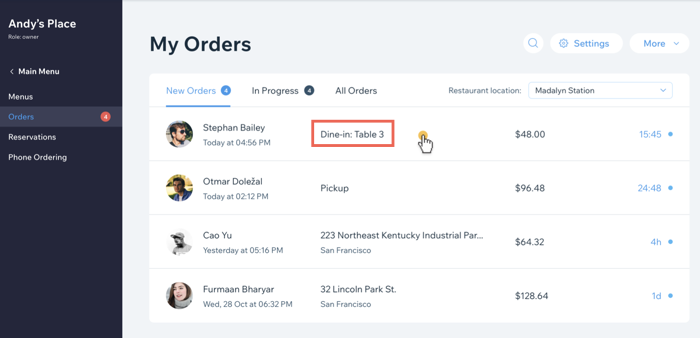
Como os clientes fazem pedidos no restaurante usando o código QR
Quando os clientes chegam ao seu restaurante, tudo o que eles precisam fazer é digitalizar o código QR com o celular para acessar seu menu e fazer um pedido. Durante o processo de checkout, o autoatendimento é automaticamente o método de entrega e os clientes precisam inserir a localização no restaurante (por exemplo, número da mesa).